IPad sa stáva najlepším priateľom v kancelárii. Pokiaľ ide o ušetrený čas práce, váš iPad bude pravdepodobne zaplatiť za niekoľko mesiacov, ak nie týždne. Ale ako každý počítač, nemôžete si uvedomiť plný potenciál iPadu bez toho, aby ste vylepšili predvolené nastavenia stroja tak, aby vyhovovali vášmu štýlu.
Tu je päť spôsobov, ako vytlačiť o niečo viac produktivity z iPadu.
Zamknutie orientácie obrazovky. IPad bol vytvorený na zdieľanie. Odovzdávanie prenosného počítača je nemotorné, ale niekto, kto prechádza iPadom, je rovnako prirodzený ako trasenie rúk. Jediným problémom je točivý displej, ktorý sa automaticky preorientuje, keď iPad zmení pozíciu.
Aby ste sa uistili, že divák vidí obrazovku, ktorú chcete vidieť, môžete vypnúť automatický prepínač pomocou dvoch metód. Prvým je nastavenie bočného prepínača na zamknutie orientácie: otvorte položku Nastavenia a zvoľte možnosť Všeobecné> Použiť bočný spínač> Otočenie zámku.
Dávam prednosť použitiu bočného spínača ako tlačidla na stlmenie, takže zamknem orientáciu obrazovky iPadu dvojitým klepnutím na tlačidlo Domov, posunutím stavového riadka Multitasking zľava doprava a klepnutím na tlačidlo uzamknutia orientácie obrazovky na ľavej strane.


Vypnite automatické opravy textu. Klávesnica na obrazovke iPadu je výzvou na použitie. Pridajte iPadovu tendenciu tajne vložiť svoje autokorektívne návrhy a vaše písanie môže byť rýchlo zredukované. Čo je pre mňa lepšie, je vypnúť automatické opravy a manuálne skontrolovať pravopis.
Ak chcete vypnúť funkciu automatického korekcie zariadenia iPad, otvorte položku Nastavenia, klepnite na Všeobecné> Klávesnica a nastavte položku Automatické opravy na možnosť Vypnuté. Nechajte nastavenie Kontrola pravopisu, aby ste si mohli zobraziť návrhy, keď vyberiete slová, o ktorých máte podozrenie, že sú nesprávne napísané.
Zapnite funkciu Hovoriť automatický text. Ak sa rozhodnete, že automatické opravy iPadu sú užitočné, môžete sa vyhnúť tomu, aby sa vkladali do textu, ktorý píšete, a to tak, že povolíte možnosť Speak Auto-text zariadenia. V nastaveniach klepnite na Všeobecné> Dostupnosť a nastavte možnosť Hovoriť automatický text na možnosť Zapnuté. Následne budete počuť hovory s automatickým textom pred vložením.

Aktivácia tlačidla triple-home: Každý používateľ iPad vie, že kliknutím na tlačidlo domovského zariadenia zariadenia sa raz zobrazí domovská obrazovka. Väčšina ľudí vie, že kliknutím na tlačidlo domovskej stránky dvakrát otvoríte zoznam najnovších používaných aplikácií v spodnej časti obrazovky. Prejdite prstom vpravo vpravo v zozname, aby ste zobrazili jas, prehrávanie zvuku / videa a ovládanie hlasitosti (rovnako ako tlačidlo na orientáciu uzamknutia obrazovky popísané vyššie).
Ale nie veľa používateľov iPadu vie, že môžete nastaviť tlačidlo domáceho počítača, aby ste aktivovali jednu zo štyroch funkcií dostupnosti, keď trikrát kliknete: funkcia VoiceOver, biely na čiernom displeji, priblíženie na obrazovke alebo pomocný dotyk. Otvorte položku Nastavenia a vyberte položku Všeobecné> Dostupnosť> Triple-click Home. Vyberte požadovanú možnosť alebo začiarknite políčko Požiadajte o otvorenie ponuky so štyrmi možnosťami pri trojitom kliknutí na tlačidlo Domov.
Pozrite si používateľskú príručku iPad v iBooks alebo Safari. Povedať niekomu, aby si prečítal príručku (vložte prídavné meno tu), je pripomenúť im, aby sa dali do nití. Ako prichádzajú technické manuály, používateľská príručka pre iPad nie je taká zlá. Na 416 stranách nie je verzia iBooks v používateľskej príručke ani taká krátka. Ale ak sa chcete dostať do blízkych a osobných s iPad, nemusí existovať lepší spôsob ako stránkovanie cez tento freebie.
Používateľská príručka pre iPad je bezplatná aplikácia na prevzatie z obchodu App Store: stačí vyhľadať názov a kliknúť na tlačidlo Free> Install. Príručku nájdete aj v službe iBooks tak, že klepnete na položku Uložiť, vyhľadáte názov a vyberiete možnosť Free> Get Book. Pre iOS 4.3 a iOS 5 sú k dispozícii verzie používateľskej príručky.
Verzia Safari pre iPad poskytuje záložku pre on-line verziu používateľskej príručky, ktorá je dostupná aj prostredníctvom stránky podpory spoločnosti Apple. Ako si viete predstaviť, on-line sprievodca je viac podobný aplikácii a menej knihám.
Po použití e-knihy a aplikácie som našiel knihu jednoduchšie na používanie - v aplikácii som sa niekedy musel pozrieť na viacerých miestach, aby som našiel konkrétne informácie, ktoré som hľadal. E-kniha sa mi zdalo lepšie organizovaná, hoci väčšina užívateľov iPadu pravdepodobne nájde rozhranie aplikácie sprievodcu intuitívnejším.






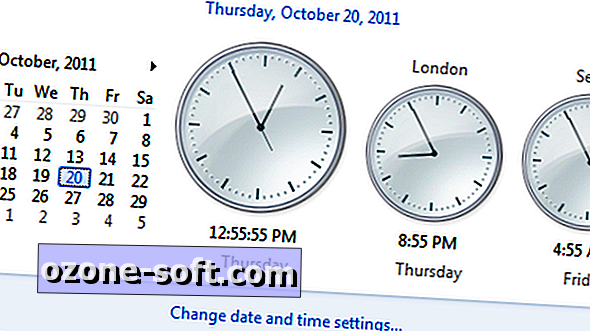





Zanechajte Svoj Komentár